¿Te has encontrado alguna vez en una situación incómoda al enviar un mensaje que preferirías no haber enviado en iMessage? No estás solo. La comunicación digital puede ser un arma de doble filo, y a veces, lo que parece un simple texto puede tener consecuencias inesperadas. Si deseas saber cómo eliminar esos mensajes no deseados desde ambos lados y recuperar el control sobre tus conversaciones, has llegado al lugar indicado. En este artículo, te guiaremos a través de los pasos necesarios para borrar esos errores del pasado y mantener tus chats tan ordenados como tú quieras. ¡Descubre cómo puedes dejar atrás esos mensajes indeseados y comunicarte con total confianza!
¿Problemas para eliminar mensajes en iMessage? No te preocupes, aquí te mostramos cómo hacerlo de manera sencilla desde ambos lados. Si eres usuario de iPhone, iPad o Mac, seguro te has preguntado más de una vez cómo eliminar un mensaje de iMessage que ya no quieres que esté en tu historial. En este artículo te daremos las respuestas a las preguntas más frecuentes sobre este tema. ¡Sigue leyendo!
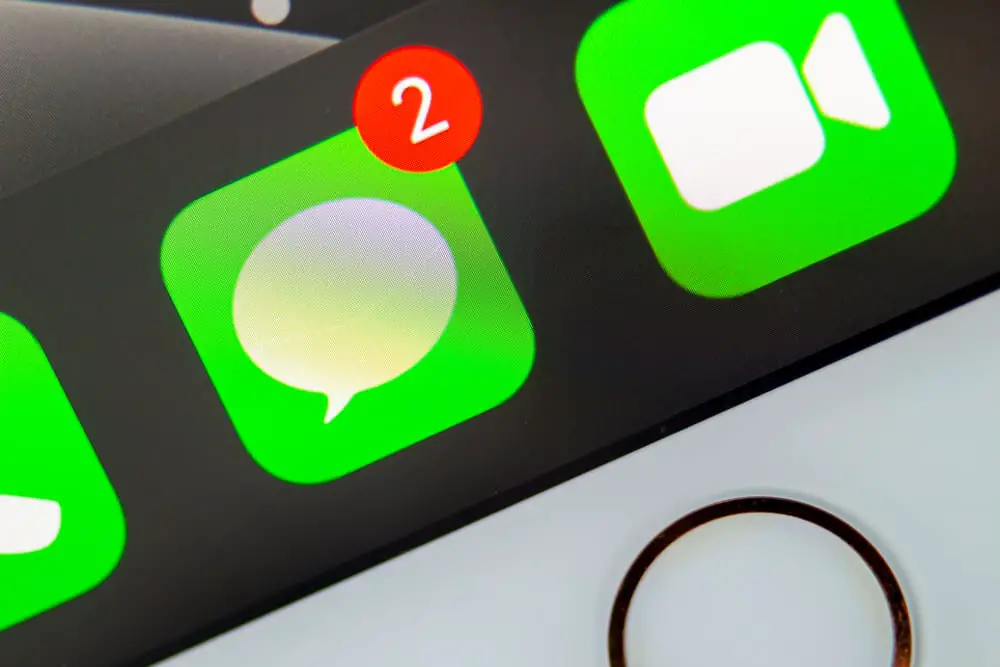 >Todos hemos pasado por situaciones en las que accidentalmente enviamos un mensaje a la persona equivocada, cualquier mensaje con errores tipográficos graves o incluso algún mensaje desordenado en el calor del momento.
>Todos hemos pasado por situaciones en las que accidentalmente enviamos un mensaje a la persona equivocada, cualquier mensaje con errores tipográficos graves o incluso algún mensaje desordenado en el calor del momento.La buena noticia es que casi todas las plataformas de mensajería instantánea han permitido a los usuarios corregir sus errores. Los usuarios pueden eliminar o editar los mensajes enviados dentro del tiempo estipulado en muchas plataformas.
Los usuarios de iMessage, desafortunadamente, durante mucho tiempo no pudieron editar ni eliminar sus mensajes una vez enviados. Recientemente, Apple lanzó las actualizaciones de iOS 16 y todo dio un giro emocionante.
Los usuarios de iMessage pueden eliminar o editar el mensaje enviado a cualquiera que use iMessage en iOS 16, iPad OS 16 o macOS Ventura. Toque y mantenga presionado el mensaje, y luego «Editar» para editar el mensaje o toque «Deshacer envío» para eliminarlo. Los usuarios solo tienen una ventana de 15 minutos para editar su mensaje y 2 minutos para eliminarlo. Una vez editado, el destinatario del mensaje aún puede ver su historial de edición (si tiene iOS 16). Por el contrario, la opción “Deshacer envío” no será efectiva si la persona a la que estabas enviando el mensaje tiene una versión anterior de iOS.
Profundicemos y aprendamos más sobre esta nueva función lanzada por Apple para eliminar o editar cualquier mensaje en iMessage.
¿Cómo eliminar y editar mensajes en iMessage desde ambos lados?
Anteriormente, los usuarios de iMessage no podían darse el lujo de eliminar ningún mensaje enviado accidentalmente a ningún usuario.
Incluso si lo eliminaran, solo se eliminaría del lado del remitente, mientras que el receptor tendrá este mensaje en sus dispositivos a menos que lo eliminen manualmente.
Ver cómo les gusta a otras plataformas de mensajería instantánea WhatsApp, Telegramy otros facilitaron a sus usuarios, Apple finalmente lanzó las opciones de eliminación y edición para iMessage.
Entonces, si desea editar un error tipográfico en su mensaje enviado, puede editar su mensaje.
Funcionará solo para iMessage, no para sus mensajes de texto habituales.
¿Cómo editar un mensaje enviado?
Para editar un iMessage enviado, sigue estos pasos:
Consejos importantes
A continuación se presentan algunos consejos importantes a seguir al editar mensajes en iMessage:
- Él solo funciona para iMessage y no para mensajes SMS.
- El remitente debe tener iOS 16 o posterior, iPad OS 16 o posterioro macOS Ventura para editar cualquier mensaje.
- Tienes 15 minutos para editar su mensaje después de enviar el mensaje original.
- Apple te permite editar tu mensaje original hasta 5 veces en iMessage.
- Si su destinatario también usa iOS 16, recibirá su mensaje de edición con un «editado” etiqueta debajo de él.
- El receptor del mensaje editado puede incluso ver el editar historial del mismo mensaje si usa iOS 16.
- Si el destinatario del mensaje tiene versiones anteriores de iOS, iPad OS o macOS, solo recibir el mensaje editado.
Ahora, si miras el punto número 6, es un poco molesto.
Según este punto, el destinatario (si tiene iOS 16) puede ver el registro o historial de edición. Por lo tanto, aún podrán ver su mensaje original si lo tocan.
Por lo tanto, anula el propósito, ya que editó el mensaje para salvarse de la vergüenza, y sus errores aún son visibles.
Esta función de edición parece un poco redundante, ya que le muestra al destinatario lo que desea ocultarles.
Apple sabía que plantearías esta pregunta, por lo que presentó el «Deshacer Enviar” opción para solucionar este problema.
Aprendamos cómo eliminar un mensaje si desea eliminar sus rastros completos.
Solo tiene una ventana de 15 minutos para editar su mensaje.
¿Cómo eliminar un mensaje en iMessage?
Si es usuario de iMessage, sabe que no podía eliminar los mensajes enviados en ese momento.
Curiosamente, lo que hice en ese entonces fue tan pronto como me di cuenta de que reenvié el mensaje a la persona equivocada, encendí instantáneamente el «Modo avión» en mi iPhone antes de la entrega del mensaje.
Una vez que se cortó el Wi-Fi, el iPhone no pudo entregar el mensaje y pude eliminarlo convenientemente.
Este proceso era arriesgado, ya que tenía que aprovechar la oportunidad y evitar que el mensaje se entregara en nanosegundos, lo que era casi imposible.
Apple escuchó las súplicas de sus más de mil millones de usuarios e introdujo la opción «Deshacer envío» con sus actualizaciones de iOS 16.
Aprendamos cómo funciona:
Una vez que se elimina el mensaje, nadie (ni siquiera usted) puede verlo; solo aparecerá un pequeño texto en el hilo para recordar a ambas partes la eliminación de un mensaje.
Consejos importantes
A continuación hay algunos consejos importantes para mensajes interminables en iMessage:
- Puedes cancelar el envío de cualquier mensaje. dentro de 2 minutos de enviar el mensaje original.
- Solo funcionará si el destinatario tiene iOS 16 o posterior, iPad OS 16 o posterior, o macOS Ventura.
- Si la persona a la que está enviando mensajes de texto no tiene las versiones anteriores, todavía pueden ver el mensaje originalincluso si lo ha eliminado.
Si el destinatario del mensaje ha visto la vista previa del mensaje en la pantalla de bloqueo, entonces eliminar el mensaje sería inútil.
el resumen
Si ha enviado un mensaje en iMessage al destinatario incorrecto o tiene algunos errores tipográficos, ahora puede eliminar o editar dicho mensaje con las actualizaciones de iOS 16.
Tienes una pequeña ventana de 15 minutos para editar tu mensaje y 2 minutos para borrar tu mensaje. El problema con la edición es que el destinatario del mensaje podrá ver su historial de edición si tiene iOS 16.
El problema con «Deshacer envío» es que no funcionará si el destinatario tiene una versión anterior de iOS. Del mismo modo, si la persona ve su mensaje en la vista previa de la pantalla de bloqueo, anulará el propósito de la eliminación.
En este momento, todas estas características son nuevas; veamos hasta qué punto Apple los modifica y trae algunos cambios revolucionarios.
[automatic_youtube_gallery type=»search» search=»¿Cómo eliminar mensajes en iMessage desde ambos lados?» limit=»1″]
¿Cómo eliminar mensajes en iMessage desde ambos lados?
¿Te has encontrado alguna vez en una situación incómoda al enviar un mensaje que preferirías no haber enviado en iMessage? No estás solo. La comunicación digital puede ser un arma de doble filo, y a veces, lo que parece un simple texto puede tener consecuencias inesperadas. Si deseas saber cómo eliminar esos mensajes no deseados desde ambos lados y recuperar el control sobre tus conversaciones, has llegado al lugar indicado. Aquí te guiaremos a través de los pasos necesarios para borrar esos errores del pasado y mantener tus chats tan ordenados como tú quieras.
La Nueva Funcionalidad de iMessage
Recientemente, Apple lanzó actualizaciones con iOS 16 que permitieron a los usuarios de iMessage eliminar o editar mensajes enviados. Esta función está disponible para quienes utilizan iOS 16, iPad OS 16 o macOS Ventura.
¿Cómo eliminar un mensaje en iMessage?
Para eliminar un mensaje en iMessage, sigue estos sencillos pasos:
- Abre la aplicación Mensajes en tu dispositivo iOS.
- Encuentra la conversación donde se encuentra el mensaje que deseas eliminar.
- Toque y mantén presionado el mensaje que deseas eliminar.
- Selecciona la opción Deshacer envío.
Es importante tener en cuenta que solo tienes un tiempo de 2 minutos para deshacer el envío después de haber enviado el mensaje. Si el destinatario tiene una versión anterior de iOS, la función no será efectiva y el mensaje seguirá visible para ellos.
¿Cómo editar un mensaje enviado en iMessage?
Si prefieres editar un mensaje en lugar de eliminarlo, puedes hacerlo de la siguiente manera:
- Abre la aplicación Mensajes.
- Busca la conversación y localiza el mensaje que deseas editar.
- Toque y mantén presionado el mensaje y selecciona Editar en el menú que aparece.
- Realiza las modificaciones necesarias y toca el botón de marca para guardar los cambios.
Recuerda que tienes un plazo de 15 minutos para editar el mensaje y que puedes modificarlo hasta 5 veces. Sin embargo, el destinatario que también tenga iOS 16 podrá ver la etiqueta editado junto a tu mensaje.
Consejos Importantes al Utilizar Estas Funciones
- Solo funcionan con iMessage y no con mensajes de texto SMS.
- Tanto el remitente como el destinatario deben tener iOS 16 o posterior para que la configuración funcione adecuadamente.
- La edición no eliminara por completo el mensaje original, ya que el destinatario puede acceder al historial de ediciones.
Preguntas Frecuentes (FAQs)
¿Puedo eliminar un mensaje enviado si el destinatario usa una versión anterior de iOS?
No, si el destinatario tiene una versión anterior a iOS 16, la función de «Deshacer envío» no será efectiva y el mensaje permanecerá visible en su dispositivo.
¿Qué sucede si edito un mensaje y la otra persona no es usuario de iOS 16?
El destinatario recibirá el mensaje editado, pero no verá la etiqueta de editado ni el historial de cambios, ya que esta funcionalidad es específica de iOS 16.
¿Puedo editar mensajes en una conversación de grupo en iMessage?
Sí, puedes editar mensajes en una conversación de grupo siempre que todos los participantes utilicen iOS 16 o posterior.
¿¿Qué debo hacer si no puedo usar la función de eliminar mensajes?
Asegúrate de que tu dispositivo esté actualizado a la última versión de iOS. Si todavía no puedes eliminar mensajes, es posible que el destinatario no tenga una versión compatible.
Conclusión
Las funciones de edición y eliminación de mensajes en iMessage han sido muy esperadas por los usuarios de Apple. Con estas herramientas, puedes gestionar mejor tus conversaciones y tener control sobre lo que compartes. Recuerda que, aunque estas funciones son útiles, es esencial usarlas con responsabilidad, ya que la comunicación digital siempre puede tener sus matices. Para más información sobre las actualizaciones de iMessage, visita La Manzana Mordida o Quora.

¡Totalmente de acuerdo con lo que dicen! Nunca entendí muy bien cómo funcionaba eso de eliminar los mensajes en iMessage hasta que me pasó con un amigo. Resulta que borré un mensaje sin querer y pensé que solo se borraría de mi dispositivo, pero él también lo vio desaparecer y fue un caos intentar explicarle qué había pasado. Jajaja, ahora tengo mucho más cuidado cuando manejo los mensajes. ¡Gracias por el artículo, me ayudó a aclarar mis dudas!